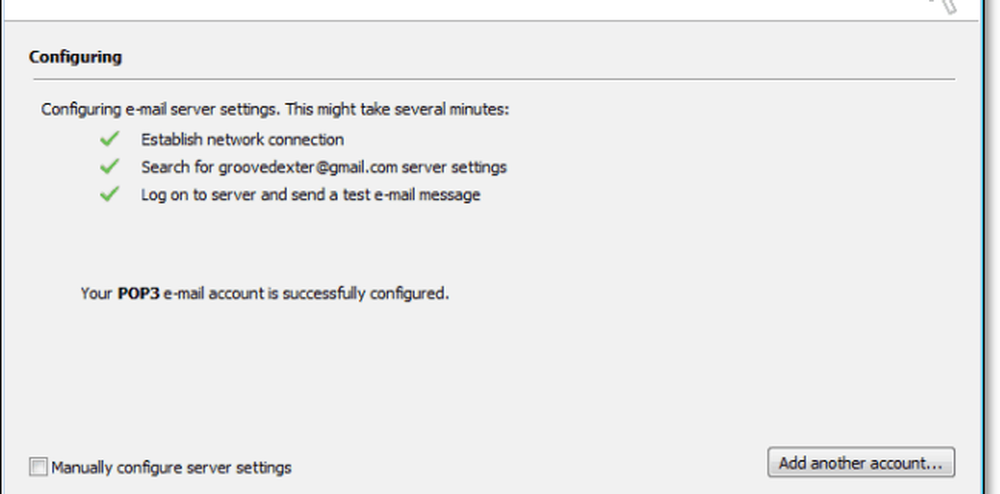Slik konfigurerer du GMAIL for POP eller IMAP ved hjelp av Outlook 2010

 Nylig dekket vi hvordan du kobler Outlook 2010 til Gmail ved hjelp av IMAP, men jeg glemte å nevne at innstillingene i GMAIL bestemmer hvilken type tilkobling Outlook 2010 bruker (IMAP eller POP.) Så med det for øye, skjønte jeg at jeg ville vurdere virkelig hvordan du ville gå om å sette opp GMAIL-kontoen din for å bruke enten POP eller IMAP.
Nylig dekket vi hvordan du kobler Outlook 2010 til Gmail ved hjelp av IMAP, men jeg glemte å nevne at innstillingene i GMAIL bestemmer hvilken type tilkobling Outlook 2010 bruker (IMAP eller POP.) Så med det for øye, skjønte jeg at jeg ville vurdere virkelig hvordan du ville gå om å sette opp GMAIL-kontoen din for å bruke enten POP eller IMAP.FYI - For de som ikke er sikker på hva forskjellen er mellom IMAP og POP, ta en les her hvor jeg kort forklarer IMAP Vs. POP.
Slik fastslår du hvilken type tilkobling Outlook 2010 vil bruke når du kobler til GMAIL
Åpne Gmail-kontoen din. Deretter Klikk innstillinger og besøk Videresending og POP / IMAP tab.
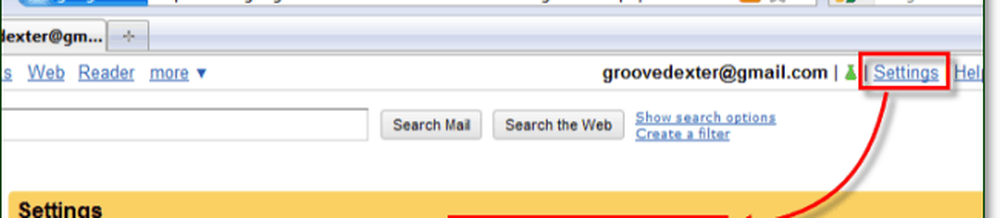
Her er hvor vi justerer de forskjellige innstillingene for å bestemme hvilken forbindelse Outlook 2010 vil automatisk bruke. Merk at Outlook som standard vil koble til IMAP, så hvis IMAP og POP er aktivert, prioriteres IMAP.
Valg 1: Bruk en POP-tilkobling. For å få Outlook 2010 tilkoblet Gmail ved hjelp av en POP-tilkobling, bare Kryss av Aktiver POP (enten fungerer det) og så Kryss av Deaktiver IMAP. Når du har det, Lagre Endringer.
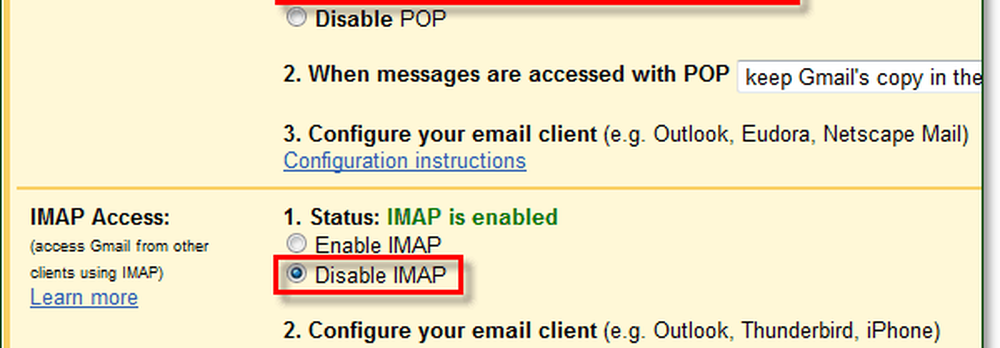
Alternativ 2: Bruk en IMAP-tilkobling. For å få Outlook 2010 tilkoblet Gmail ved hjelp av en IMAP-tilkobling, bare Kryss av Deaktiver POP og så Kryss av Aktiver IMAP. Når du har det, Lagre Endringer.
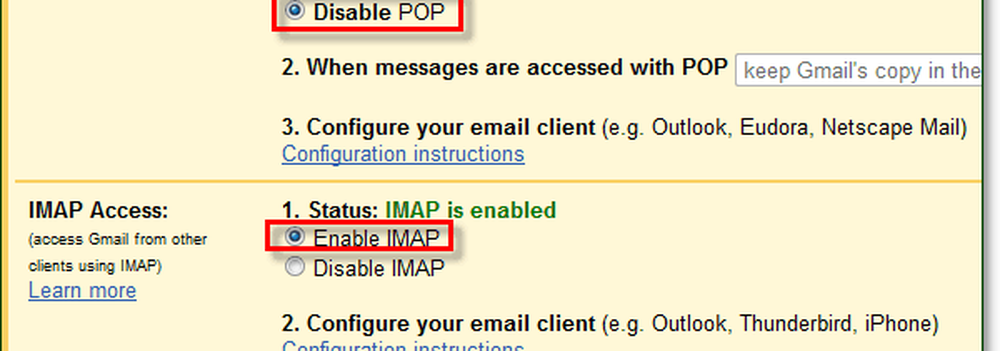
Når du har justerte de innstillinger i Gmail, Følg denne groovy opplæringen for å fullføre koblingen ved hjelp av forbindelsen du har valgt ovenfor. Outlook bør automatisk oppdage hvilken tilkobling som er aktivert, og kontoen din vil bli konfigurert ved å bruke den.